Kadang-kadang anda mungkin menghadapi " Windows 10/11 tidak boleh bermula”, kod ralat skrin biru ialah0x0000c225或0xc0000001, Juga dikenali sebagaiwinload.efi tiadaatau rosak.Ralat ini biasanya menunjukkan masalah dengan proses but itu sendiri.
Seperti rekod but rosak, konfigurasi but salah, fail sistem rosak atau rekod but induk, yang disebabkan terutamanya oleh kemas kini sistem yang salah.
Sekali lagi kadangkala, masalah dengan membahagikan semula pemacu cakera atau cakera menggunakan alat pihak ketiga, menukar peranti perkakasan, dsb. menyebabkan skrin biru.
Contents [show]
pemulihan, komputer anda memerlukan pembaikan
Aplikasi atau sistem pengendalian tidak dapat dimuatkan kerana fail yang diperlukan tiada atau mengandungi ralat.
fail:Windowssystem32winload.efi
kod salah:0x0000c225
Anda memerlukan alat pemulihan pada media pemasangan.Jika anda tidak mempunyai sebarang media pemasangan (seperti CD atau peranti USB), hubungi pentadbir sistem anda atau pengilang PC.
Tekan Enter untuk mencuba lagi
Tekan F8 untuk tetapan permulaan
Tekan ESC untuk persediaan perisian tegar UEFI
Apakah Winload.efi?
Winload.efi ialah fail EFI (Antara Muka Perisian Tegar Extensible) berkaitan Microsoft Windows yang dibangunkan oleh Microsoft Corporation untuk sistem pengendalian Windows.Fail ini ialah fail boleh laku untuk perisian tegar komputer, yang terutamanya berasaskan UEFI dan melaksanakan tugas memuatkan fail ke dalam pemuat but komputer.
winload.exesatu salinanBoleh didapati dalam subfolder C:Windows, seperti Boot dan WinSxS, dan juga fail lain.Di bawah sistem berasaskan UEFI, winload.exe dipanggil winload.efi dan boleh didapati dalam folder C:WindowsSystem32 yang sama.
Bagaimana untuk membaiki winload.efi hilang atau rosak
Jika anda masih bergelut dengan isu ini, maka " windowssystem32winload.efi丟失或損壞,錯誤代碼:0xc0000225或0xc0000001 ”Di sini kami telah mengumpul penyelesaian berbeza yang akan membantu untuk but PC Windows 10/11 anda dengan betul.
- Pertama, kami mengesyorkanPutuskan sambungan semua peranti luaran, pencetak, pengimbas, HDD USB luaran, dsb., dan mulakan semula PC (jika sebarang konflik pemandu menyebabkan masalah, ini boleh diperbaiki).
- Mulakan semula Windows dan tekan kekunci Del secara berterusan untuk mengakses persediaan BIOS.Semak di sini untuk memastikan anda mempunyaitetapkan susunan but yang betul, Atau tukar but pertama dari HDD.
Lumpuhkan but selamat
Kebanyakan pengguna di forum Microsoft mencadangkan menggunakan "LumpuhkanBut selamat” pilihan untuk membantu mereka menyelesaikan masalah mereka.Oleh itu, 在BIOS 或 UEFIhadir" Boot selamat "Pilihan , kemudian letakkan " Dilumpuhkan " .
Nota: Pilihan ini biasanya dalam tab Keselamatan, tab But atau tab Pengesahan.
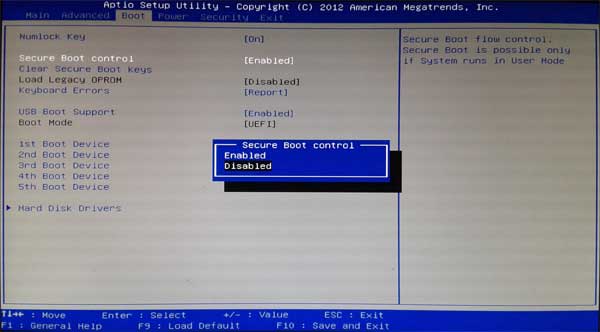
melakukan pembaikan permulaan
Memandangkan tetingkap tidak bermula dengan betul, tekan F8 pada skrin ralat yang sama untuk mengakses tetapan permulaan.Sama ada
- Mulakan semula Windows dan but sistem daripada media pemasangan
- Langkau skrin pertama dan klik Baiki komputer anda
- Pergi ke Selesaikan masalah -> Pilihan Lanjutan -> Pembaikan Permulaan
- Ini akan memulakan semula Windows dan memulakan proses diagnostik.
- Pembaikan Permulaan menganalisis pelbagai tetapan, pilihan konfigurasi dan fail sistem, mencari fail yang rosak atau tetapan konfigurasi yang buruk dan cuba membetulkannya untuk anda.
- Sistem dimulakan semula secara automatik apabila selesai, dan Windows bermula seperti biasa
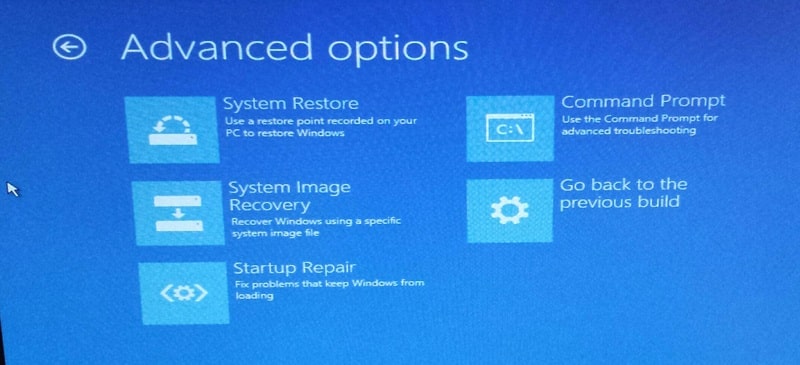
NOTA: Jika anda tidak mempunyai cakera pemasangan Windows di tempatnya, tekan butang kuasa untuk memaksa semula komputer tiga kali.Windows memulakan proses Pembaikan Permulaan secara automatik.
Bina semula rekod but induk
Jika Pembaikan Permulaan tidak menyelesaikan masalah, ikut langkah di bawah untuk membetulkan Rekod But Induk yang rosak, yang boleh menghalang Windows daripada bermula.
- Gunakan media pemasangan Windows untuk mengakses pilihan permulaan lanjutan.
- Klik Prompt Perintah kali ini dan jalankan arahan berikut dalam urutan:
bootrec /FixMbr– tulis MBR pada partition sistem;bootrec /FixBoot– Tulis ganti sektor but baharu pada partition sistem;bootrec /ScanOs– imbas cakera untuk sistem pengendalian yang dipasang;bootrec /RebuildBcd– Bina semula konfigurasi pemuat but.
- Tutup command prompt dengan arahan berikut:
exit - Mulakan semula komputer anda.
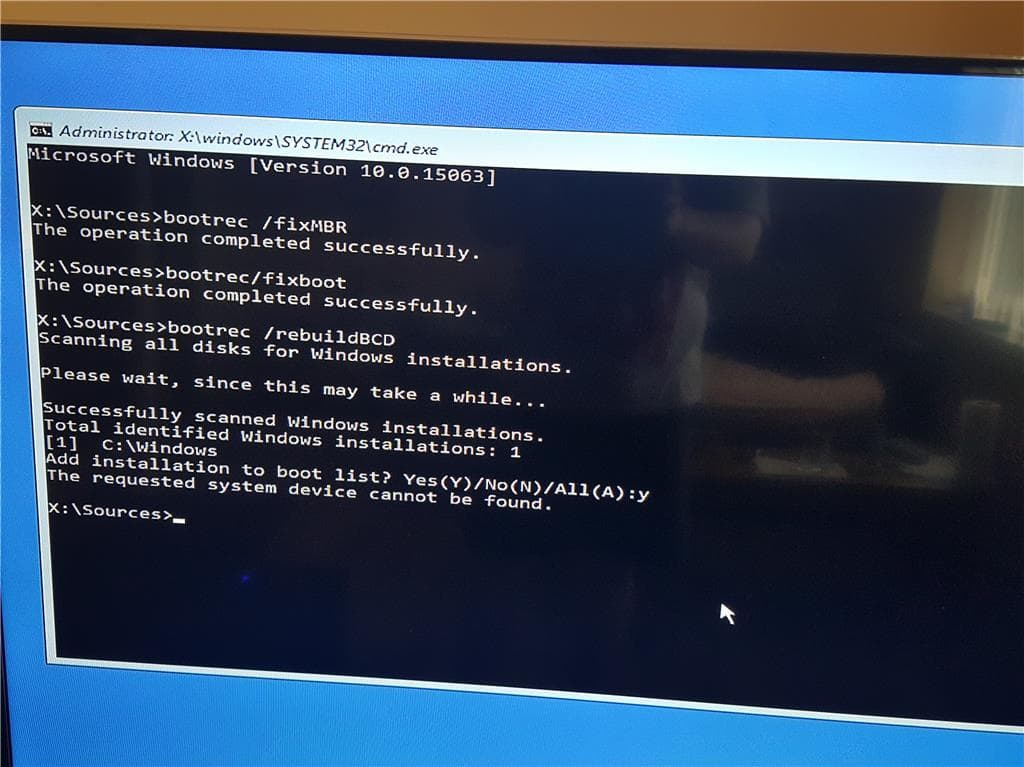
Jika kaedah sebelumnya tidak membantu, anda mesti membina semula Fail Konfigurasi Boot (BCD) untuk MBR pada gesaan arahan Konsol Pemulihan:
bcdedit /set {bootmgr} device boot
bcdedit /set {default} device boot
bcdedit /set {default} osdevice boot
bcdedit /set {default} device partition=c:
bcdedit /set {default} osdevice partition=c:
bcdedit /set {default} path windowssystem32winload.efi
Mulakan semula komputer anda dan semak sama ada masalah telah diselesaikan.
Baiki fail sistem yang rosak dan semak ralat cakera
Jika perkara di atas membetulkan dan membina semula Rekod Boot Induk tidak menyelesaikan masalah dan Windows masih tidak dapat dimulakan, ada kemungkinan fail sistem rosak yang hilang menyebabkan masalah.Mari jalankan utiliti SFC, yang mengimbas dan memulihkan fail sistem yang hilang daripada folder termampat yang terletak di %WinDir%System32dllcache.melakukan ini
- Akses gesaan arahan sekali lagi daripada pilihan Lanjutan
- dan taip arahan " sfc / scannow "
- Biarkan utiliti SFC mengimbas dan memulihkan fail sistem yang hilang.
- Tunggu sehingga proses pengimbasan 100% selesai
- Selepas itu, taip chkdsk C: / f / r / xdan masukkan kekunci untuk menyemak ralat pemacu cakera.
- Tekan Y jika diminta menjadualkan pemeriksaan cakera pada tetingkap permulaan dan mulakan semula seterusnya.
Lumpuhkan perlindungan antimalware permulaan awal
Ramai pengguna di forum Microsoft mencadangkan "melumpuhkan perlindungan antimalware permulaan awal" untuk membantu mereka but Windows dengan betul.Anda boleh mencuba langkah berikut
- Akses pilihan lanjutan
- Klik Tetapan Permulaan, kemudian klik butang Mulakan Semula di bahagian bawah
- Selepas sistem dimulakan semula, tekan kekunci F8 untuk memilih "Lumpuhkan perlindungan antimalware permulaan awal
- Semak sama ada Windows bermula seperti biasa kali ini.
Adakah ini akan membantu membetulkan Windows 10/11ralat but 0x0000c225 "winload.efi tiada atau ralat rosak" ?Beritahu kami dalam ulasan di bawah.

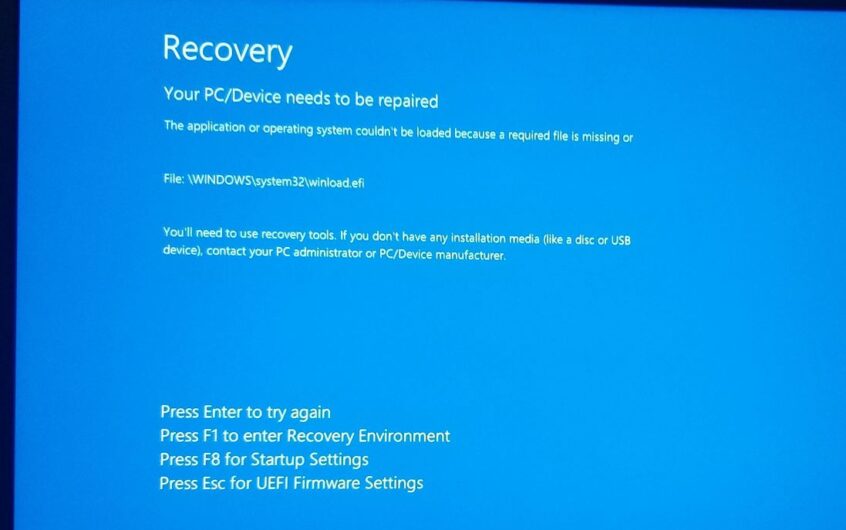
![[Tetap] Microsoft Store tidak boleh memuat turun apl dan permainan](https://oktechmasters.org/wp-content/uploads/2022/03/30606-Fix-Cant-Download-from-Microsoft-Store.jpg)
![[Tetap] Microsoft Store tidak boleh memuat turun dan memasang apl](https://oktechmasters.org/wp-content/uploads/2022/03/30555-Fix-Microsoft-Store-Not-Installing-Apps.jpg)

